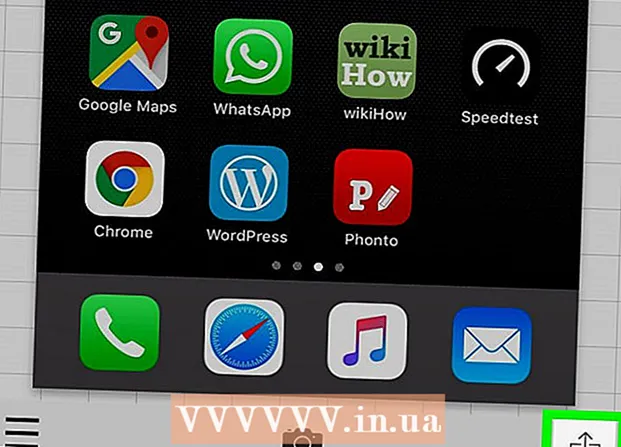Autorius:
Laura McKinney
Kūrybos Data:
1 Balandis 2021
Atnaujinimo Data:
1 Liepos Mėn 2024

Turinys
Tiesa, jokiu būdu negalima gauti ištrintų „Facebook“ pranešimų ar pokalbių - ištrynus pranešimą tas turinys nebebus rodomas pokalbyje jūsų pusėje. Nors duomenų gauti per „Facebook“ neįmanoma, šis straipsnis padės jums sužinoti, kaip rasti „Facebook“ pranešimų kopijas kitur, taip pat kaip išvengti pranešimų praradimo ateityje.
Žingsniai
1 metodas iš 3: ieškokite kitur
(Meniu) viršutiniame dešiniajame „Facebook“ puslapio ekrano kampe.
- Spustelėkite Nustatymai (Nustatymai) pasirinkimo sąraše.
- Spustelėkite kortelę Pranešimai (Pranešimas).
- Spustelėkite, kad išplėstumėte skiltį El.
- Raskite, kad skyriuje „KĄ GAUSITE“ pažymėtas langelis „Visi pranešimai, išskyrus tuos, kurių prenumeratos atsisakote“. dar pasirašyti. Jei ne, jūsų žinučių atsarginė kopija nebuvo sukurta el. Pašto adresu.

(Meniu) viršutiniame dešiniajame „Facebook“ puslapio kampe, kad atidarytumėte išskleidžiamąjį meniu.- Kai kuriems vartotojams ši piktograma atrodo kaip pavara.
(Meniu) viršutiniame dešiniajame puslapio kampe, kad atidarytumėte pasirinkimų sąrašą.
- Kai kuriems vartotojams ši piktograma atrodo kaip pavara.
Spustelėkite Nustatymai (Nustatymai) pasirinkimo sąraše.

Spustelėkite kortelę Generolas (Bendra) kairėje puslapio pusėje.
Spustelėkite nuorodą Atsisiųskite savo informaciją (Įkelkite savo informaciją) po puslapiu Bendrieji nustatymai.

Spustelėkite nuorodą Atzymeti visus pasirinkimus (Panaikinkite visų pasirinkimą) apatiniame dešiniajame puslapio kampe. Tai panaikins visų langelių pažymėjimą šiuo metu rodomame puslapyje.
Slinkite žemyn ekranu ir pažymėkite langelį „Pranešimai“, esantį puslapio centre. Tiesiog pažymėkite langelį „Žinutės“, kad įsitikintumėte, jog neatsisiųsite nereikalingų failų.
Vilkite į viršų ekrano viršuje ir spustelėkite mygtuką Sukurti failą (Sukurti failą) dešinėje puslapio pusėje paprašykite „Facebook“ sukurti atsarginę failą.
Atidarykite el. Pašto adreso, kurį naudojate prisijungdami prie „Facebook“, gautuosius.
Palaukite el. Laiško iš „Facebook“. „Facebook“ gali baigti paruošti atsisiuntimą per 10 minučių, tačiau tai skirsis atsižvelgiant į pokalbių skaičių jūsų „Messenger“ gautuosiuose.
Atidarykite atsisiųstą el. Laišką. Gavę el. Laišką spustelėkite, jei norite atidaryti „Jūsų„ Facebook “atsisiuntimas yra paruoštas“ („Facebook“ atsisiuntimo duomenys paruošti).
- Jei naudojate „Gmail“ su keliomis žymomis, kortelėje pamatysite šį el. Laišką Socialinis (Visuomenė).
- Nepamirškite patikrinti katalogo Šlamštas (Šlamštas arba Šlamštas), jei per 10 minučių negaunate el. laiško iš „Facebook“.
Spustelėkite nuorodą Atsisiųskite savo informaciją (Atsisiųskite savo informaciją) el. Laiško tekste. Tai pateks į „Facebook“ atsisiuntimo puslapį.
Spustelėkite mygtuką parsisiųsti (Atsisiųsti) failo dešinėje yra netoli puslapio vidurio.
Įvesti slaptažodį. Įveskite slaptažodį, kurį naudojate prisijungdami prie „Facebook“, kai būsite paraginti.
Spustelėkite mygtuką Pateikti (Enter) mėlyna spalva po rodomu langu. Tai pradės atsisiųsti ZIP aplanką su pranešimais į savo kompiuterį.
- Siuntimo laikas skirsis priklausomai nuo archyvuoto pranešimo dydžio.
Ištraukite atsisiųstą ZIP aplanką. Dukart spustelėkite, kad atidarytumėte ZIP aplanką, tada pasirinkite Ištrauka (Ištrauka) lango viršuje spustelėkite Išarchyvuoti viską (Visas išpakuoti) įrankių juostoje ir spustelėkite Ištrauka kai prašoma. Baigus išgauti, bus atidaryta įprasta (išpakuota) aplanko versija.
- „Mac“ sistemoje tiesiog dukart spustelėkite aplanką ZIP, kad išpakuotumėte ir atidarytumėte neišpakuotą aplanką.
Peržiūrėkite „Facebook“ pokalbius. Dukart spustelėkite aplanką žinutes (žinutė), atidarykite aplanką su kito „Facebook“ vartotojo vardu, prisijungusiu prie norimo peržiūrėti pokalbio, ir dukart spustelėkite pokalbio HTML failą. Tai atidarys failą naudodamas kompiuterio naršyklę, leisdamas vilkti ir peržiūrėti pranešimus savo nuožiūra. skelbimas
Patarimas
- Geriausia įprasti atsarginę „Facebook“ duomenų (įskaitant žinutes) atsarginę kopiją po tam tikro laiko (pvz., Kiekvieną mėnesį).
Įspėjimas
- Ištrintų „Facebook“ pranešimų negalima gauti be teismo prašymo, ir net tokiu atveju pranešimai „Facebook“ serveriuose saugomi tik 90 dienų.